Ротирање, преокретање, окретање или окретање слике омогућава да правилно прикажете слику која је можда снимљена фотоапаратом под углом или скенираним у скенеру под другим углом.
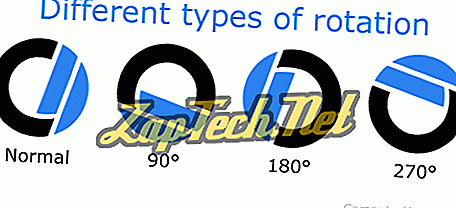
У наставку су описани кораци за ротирање слика у сваком од главних едитора слика, апликација и програма.
Све најновије верзије оперативног система Виндовс (Виндовс КСП и новије верзије) могу ротирати слике у Виндовс Екплореру. Пратите следеће кораке да бисте ротирали слику помоћу оперативног система Виндовс.
- Отворите Виндовс Екплорер.
- Потражите локацију слике коју желите да ротирате. Ако нисте сигурни гдје се слика налази, испробајте Моје слике.
- Када је слика пронађена, кликните на слику да бисте означили датотеку.
- Ако Виндовс Екплорер не приказује слику као малу икону (сличицу), кликните на Виев (Поглед) на врху Екплорера и изаберите Медиум, Ларге или Ектра Ларге ицонс .
- На крају, када је датотека слике истакнута и када видите слику као сличицу, кликните десним тастером миша на слику и изаберите или ротирајте налево или ротирајте удесно .
Напомена: Све врсте слика не подржавају горе наведене кораке. Ако немате опцију да ротирате улево или ротирате удесно, покушајте са неким од следећих предлога.
Ротирање слике у програму Мицрософт Паинт
- Отворите слику у програму Мицрософт Паинт.
- На картици Почетак кликните на опцију Ротирај .
- Изаберите опцију Ротирај са листе и слика ће се ротирати.
Напомена: У програму Мицрософт Паинт не можете да одредите угао степена да бисте ротирали слику. Доступне су само опције за 90 ° и 180 степени за ротирање.
Ротирање слике у Адобе Пхотосхопу
- Отворите слику у Адобе Пхотосхопу.
- Кликните на слику
- Кликните Ротате Цанвас
- Изаберите 180, 90 ЦВ, 90 ЦЦВ или Арбитрари да бисте ручно одредили свој угао.
Ротирање слике у ГИМП-у
- Отворите слику у ГИМП-у.
- Користите правоугаони оквир да бисте изабрали део слике који желите да исецете.
- Кликните на Слика на врху траке са алаткама за слике.
- Кликните на Трансформ
- Кликните на 90 ЦВ, 90 ЦЦВ, или 180 степени да бисте их ротирали у складу са тим.
Ротирање слике у програму Мицрософт Ворд
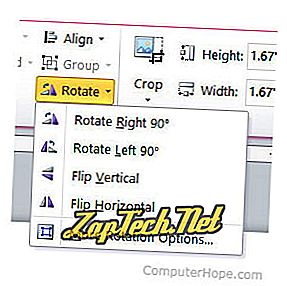
- Кликните десним тастером миша на слику у програму Мицрософт Ворд.
- У Мицрософт Ворд траци, кликните на картицу Формат, ако већ није изабрана.
- У секцији Распореди кликните на Ротирај

- Изаберите жељену опцију ротирања са листе.
Савет: Ако желите да ротирате слику више или мање од подразумеваних опција приказаних у ротирајућем менију, кликните на Још опција ротације да бисте навели тачан степен ротације.
Ротирање фотографије на иПхоне и иПад
Након што снимите слику или сачувате слику на иПхоне уређају, можда желите да је ротирате за 90 степени или више лево или десно. Да бисте ротирали слике на иПхоне уређају или другим иОС уређајима, следите кораке у наставку.
- Отворите апликацију Фотографије са почетног екрана.
- Изаберите жељену фотографију тако што ћете је додирнути.
- Додирните плаву везу за уређивање у горњем десном углу екрана.
- Додирните икону алатке Изрезивање и ротирање

- Додирните дугме за ротирање

- Наставите да тапнете на дугме за ротирање све док фотографија не буде ротирана према вашим жељама.
- Додирните опцију Доне у доњем десном углу екрана да бисте сачували промене на слици.
Савет: Ако желите да ротирате слику на одређенији степен, користите ротирајући точкић који се појављује испод слике када користите алатку Цроп анд Ротате .
Коришћење онлине услуге за ротирање слика
Ако користите паметни телефон или таблет, постоје и услуге на мрежи које вам омогућавају да окренете фотографију преко веб прегледача. Добар примјер такве услуге је бесплатна страница ФлипМиПхотос која се налази на линку испод.
- //ввв.флипмипхотос.цом/
Савет: За кориснике паметних телефона и таблет рачунара, ту су и десетине добрих апликација у продавници апликација које вам омогућавају да уређујете и ротирате слике на уређајима.



